jenkins是一个开源的持续集成(ci)和持续交付(cd)工具,用于自动化构建、测试和部署软件项目。它提供了一个易于使用的平台,用于构建、测试和交付软件的过程。
下面介绍在linux centos 7中如何实现安装jenkins和结合cpolar 内网穿透工具实现远程访问jenkins.
1. 安装jenkins
根据官方安装文档教程:linux,我们分别输入以下指令进行安装,
#添加源
sudo wget -o /etc/yum.repos.d/jenkins.repo \
https://pkg.jenkins.io/redhat-stable/jenkins.repo
sudo rpm --import https://pkg.jenkins.io/redhat-stable/jenkins.io-2023.key
#更新仓库,遇到提示,输入y即可
sudo yum upgrade
#安装jdk,如已安装,可以直接跳过
sudo yum install java-11-openjdk
#安装jinkens
sudo yum install jenkins
sudo systemctl daemon-reload安装过程中没有报错即可表示成功,接下来启动 jenkins
#设置开机启动 sudo systemctl enable jenkins #启动jenkins sudo systemctl start jenkins #查看状态 sudo systemctl status jenkins
启动成功后,我们检查jenkins状态,可以看到,状态运行中,同时,在下面也显示了我们访问jenkins的本地端口8080,目前最新版jenkins 不支持低版本的jdk,建议安装更高一点的jdk版本.
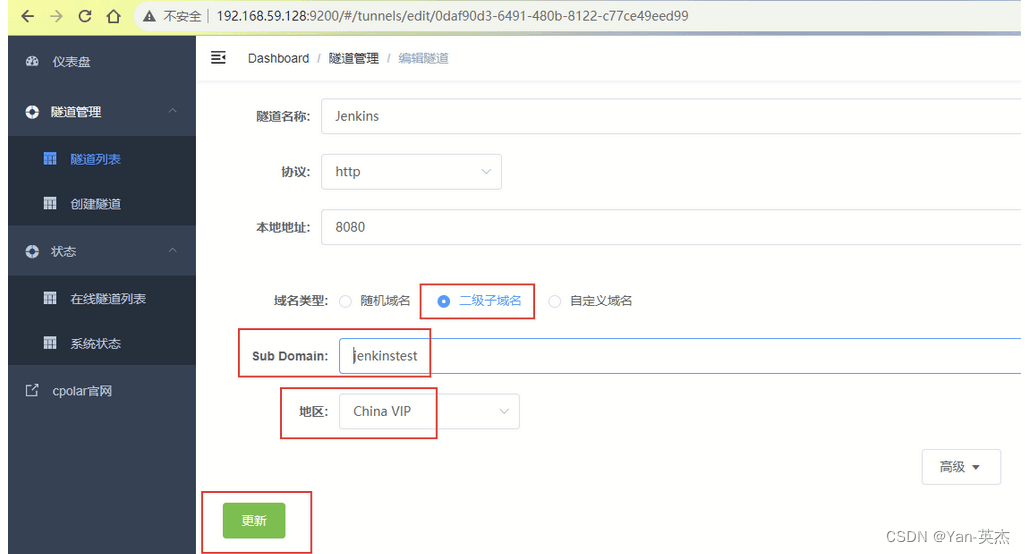
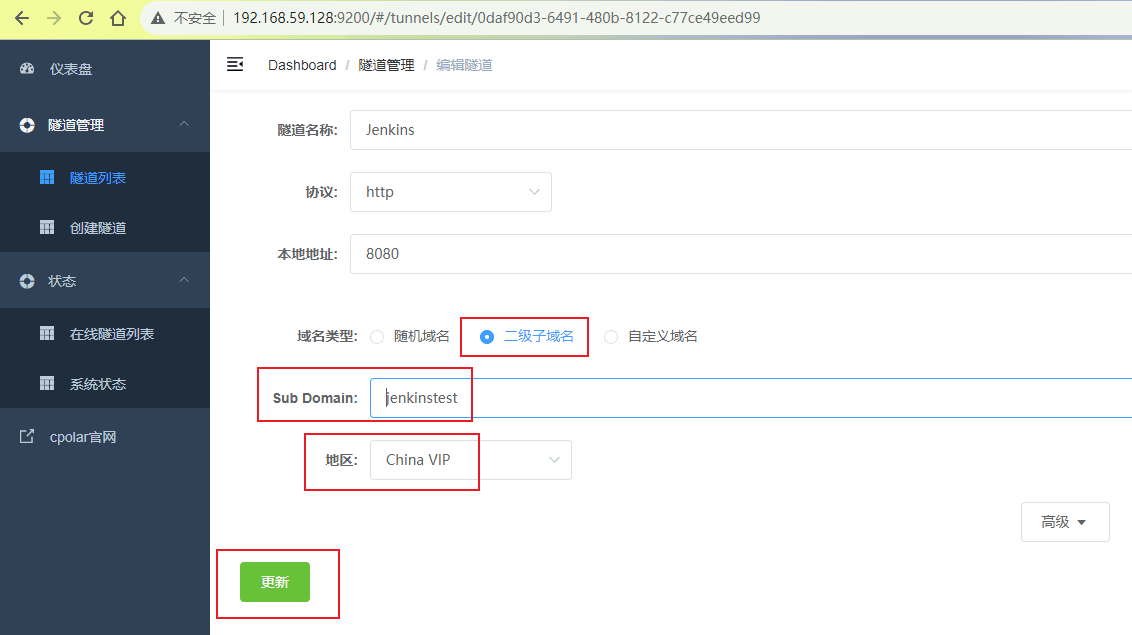
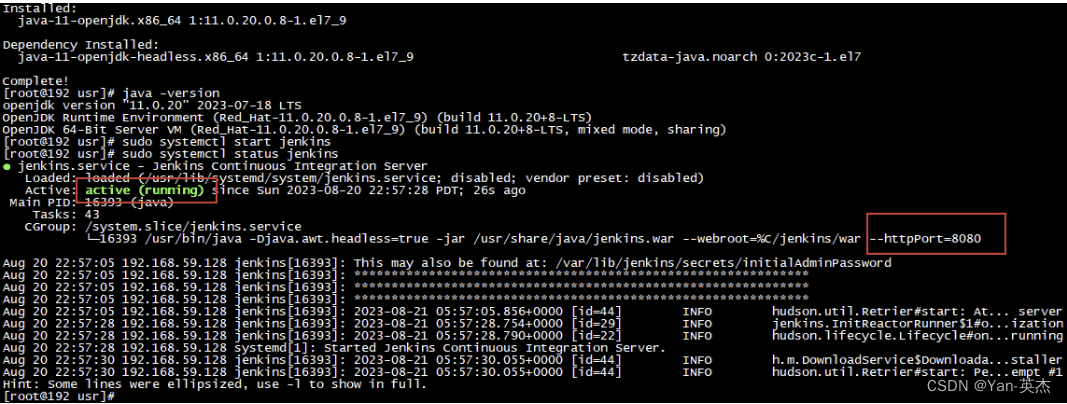
2. 局域网访问jenkins
上面我们运行jenkins服务后看到了本地端口为8080,在外部浏览器,输入linux 局域网ip地址+8080端口,即可访问到jenkins web 界面,如访问不上,可以关闭防火墙试一下
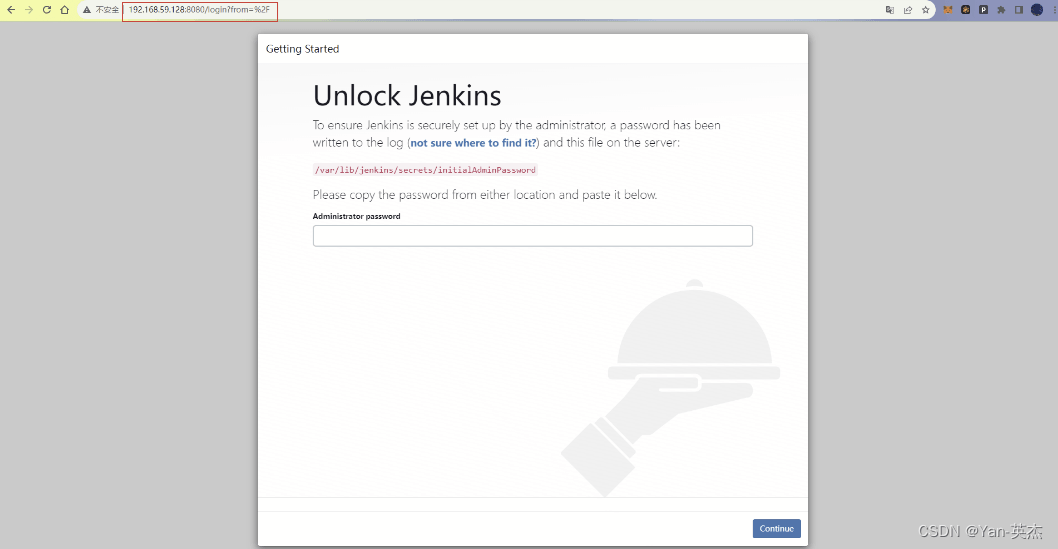
上面我们在界面上可以看到需要输入一个超级管理员密码,我们按照提示,查看对应的配置文件查看密码
cat /var/lib/jenkins/secrets/initialadminpassword
输入后,可以看到非常长的一个字符串,这个就是登录的密码

通过我们查看到的密码,在界面上输入后即可登录成功,接下来我们即可操作使用jenkins了,目前的访问是通过局域网方式,接下来我们安装配置cpolar.实现远程访问
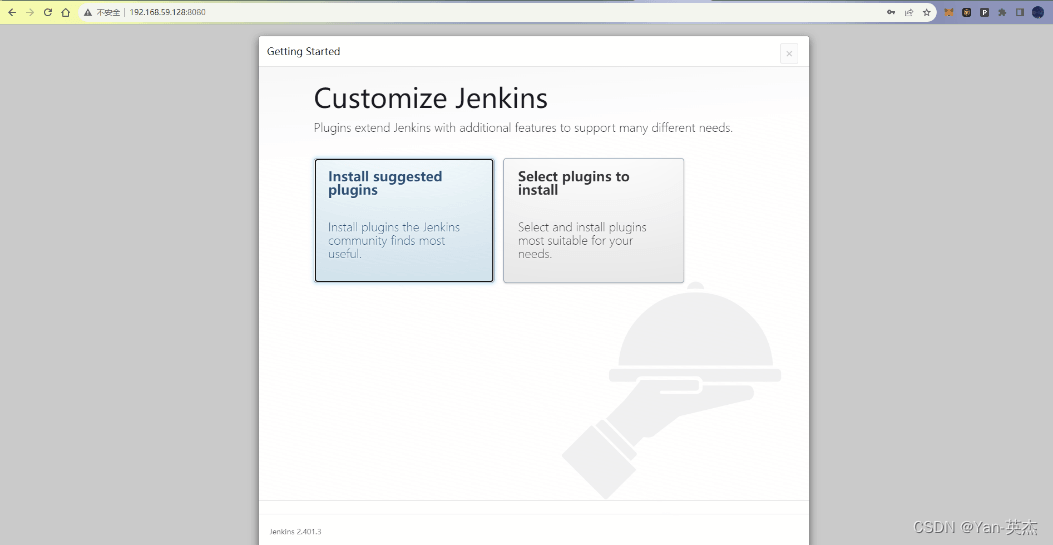
3. 安装 cpolar内网穿透软件
上面我们在本地linux中安装和启动了jenkins服务,并且本地访问ok,下面我们在linux安装cpolar内网穿透工具,通过cpolar的http公网地址,我们可以很容易实现远程访问jenkins,而无需自己注册域名购买云服务器.下面是安装cpolar步骤
cpolar官网地址: https://www.cpolar.com
使用一键脚本安装命令
curl -l https://www.cpolar.com/static/downloads/install-release-cpolar.sh | sudo bash
向系统添加服务
sudo systemctl enable cpolar
启动cpolar服务
sudo systemctl start cpolar
cpolar安装成功后,在浏览器上访问linux 的9200端口即:【http://局域网ip:9200】,使用cpolar账号登录,登录后即可看到cpolar web 配置界面,结下来在web 界面配置即可
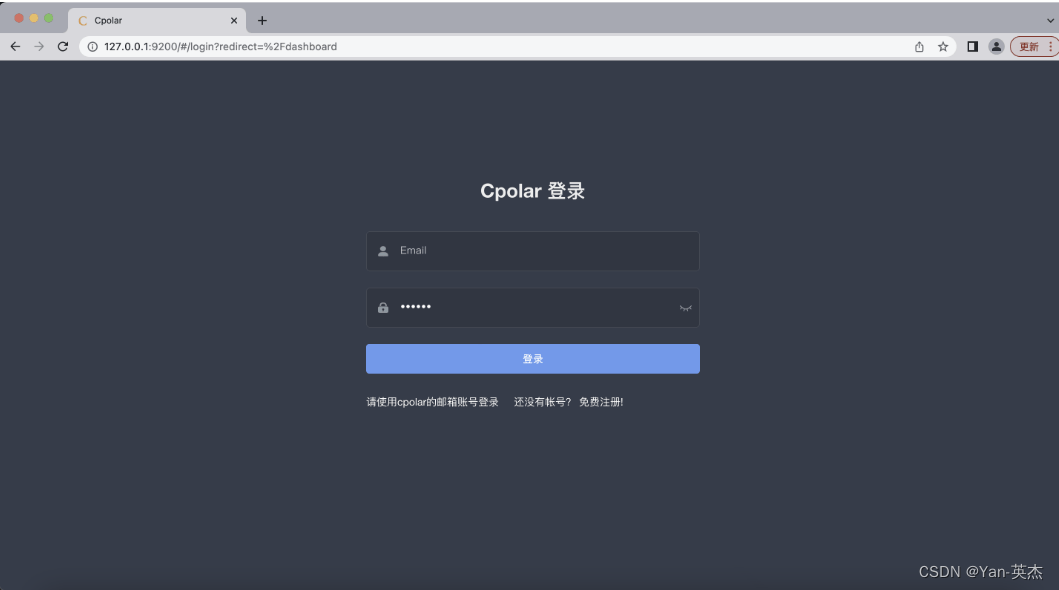
4. 配置jenkins公网访问地址
点击左侧仪表盘的隧道管理——创建隧道,创建一个我们上面http访问方式的80隧道!
隧道名称:可自定义命名,注意不要与已有的隧道名称重复
协议:选择http
本地地址:8080
域名类型:免费选择随机域名
地区:选择china vip
点击创建
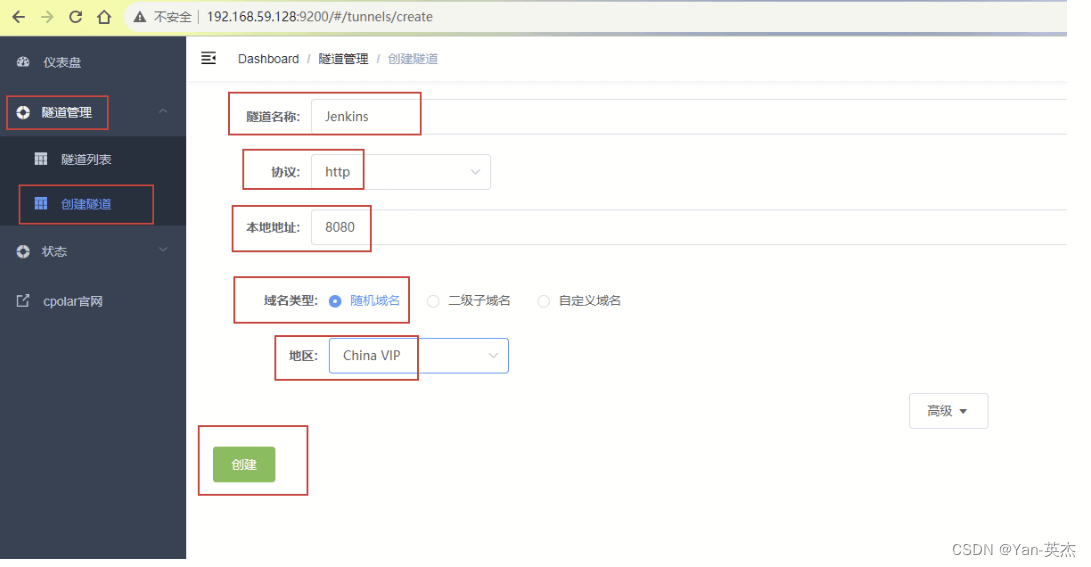
隧道创建成功后,点击左侧的状态——在线隧道列表,查看所生成的公网地址,有两种访问方式,一种是http 和https,两种方式都可以访问
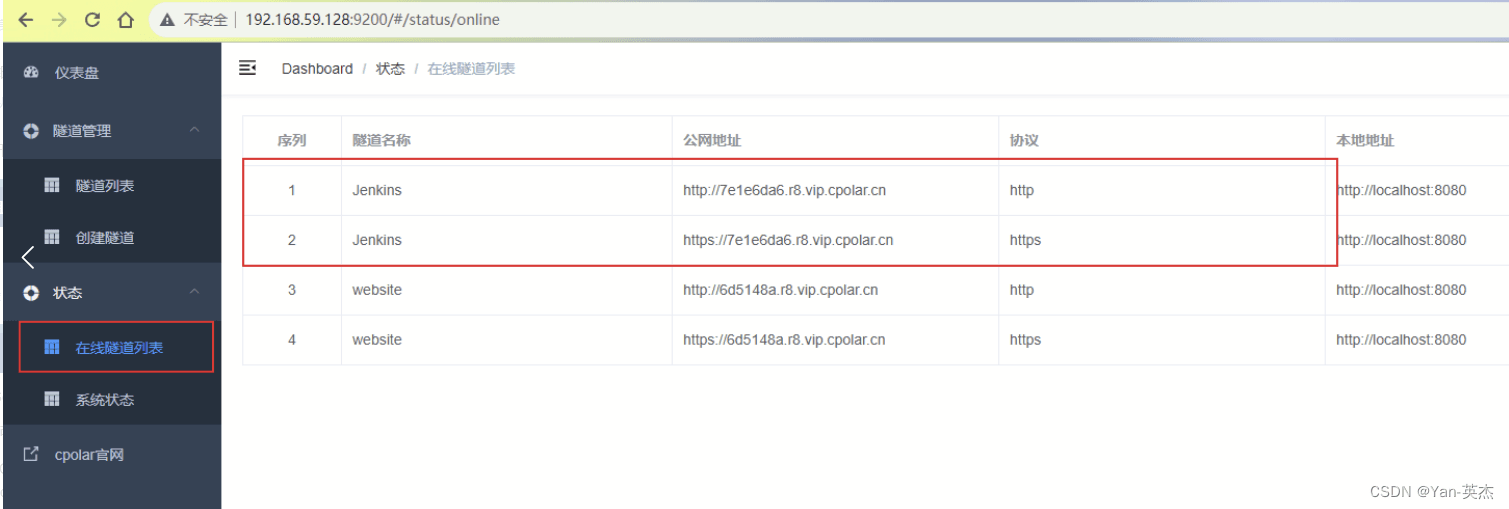
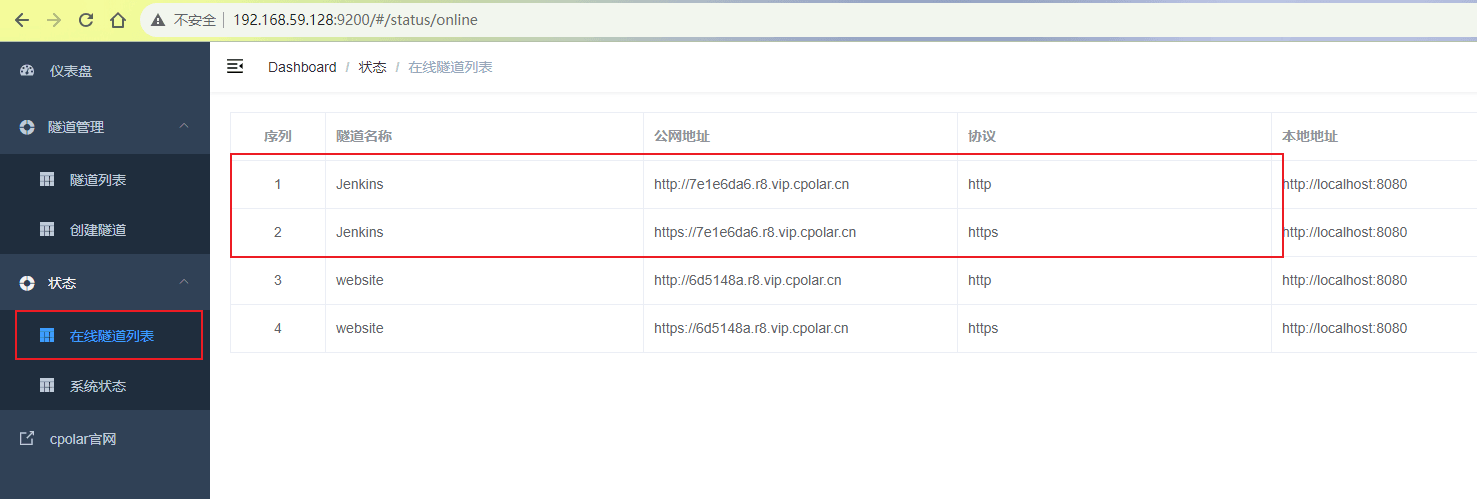
5. 公网远程访问jenkins
我们使用http公网地址访问,即可看到我们jenkins站点,这样一个公网地址且可以远程访问就创建好了,新地址访问,可能需要重新登录.我们重新输入上面查看的密码登录即可
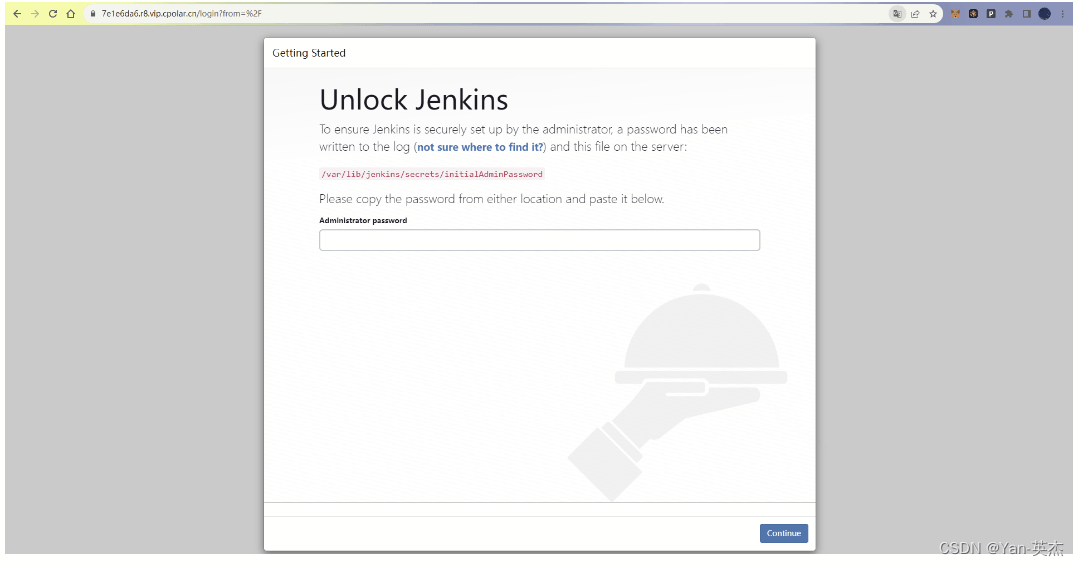
6. 固定公网地址
由于以上使用cpolar所创建的隧道使用的是随机公网地址,24小时内会随机变化,不利于长期远程访问。因此我们可以为其配置二级子域名,该地址为固定地址,不会随机变化【ps:cpolar.cn已备案】
注意需要将cpolar套餐升级至基础套餐或以上,且每个套餐对应的带宽不一样。【cpolar.cn已备案】
登录cpolar官网,点击左侧的预留,选择保留二级子域名,设置一个二级子域名名称,点击保留,保留成功后复制保留的二级子域名名称
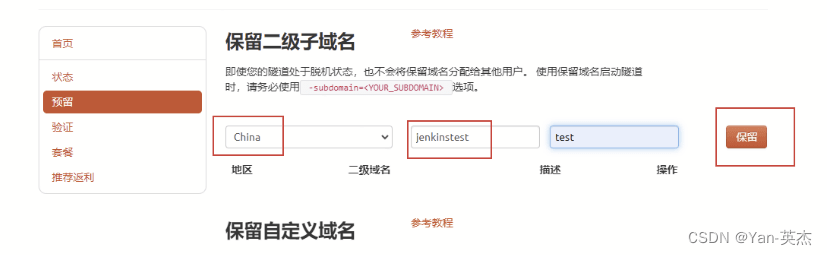
保留成功后复制保留的二级子域名的名称
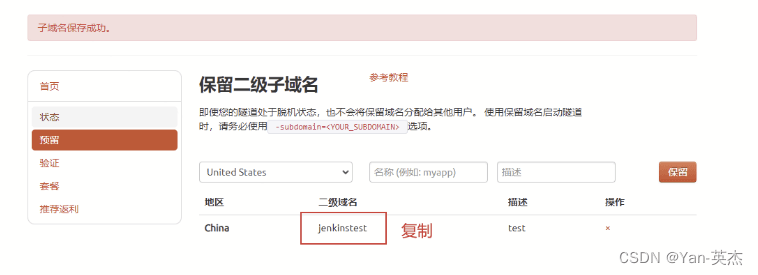
登录cpolar web ui管理界面,点击左侧仪表盘的隧道管理——隧道列表,找到所要配置的jenkins隧道,点击右侧的编辑
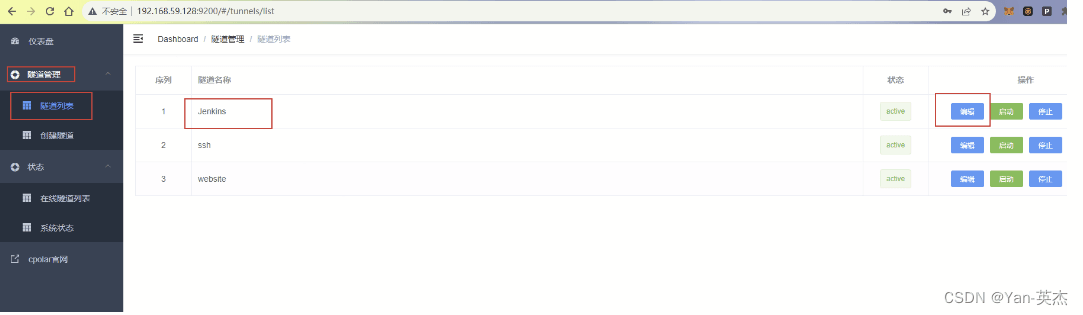
修改隧道信息,将保留成功的二级子域名配置到隧道中
域名类型:选择二级子域名
sub domain:填写保留成功的二级子域名
点击更新(注意,点击一次更新即可,不需要重复提交)

更新完成后,打开在线隧道列表,此时可以看到公网地址已经发生变化,地址名称也变成了固定的二级子域名名称的域名
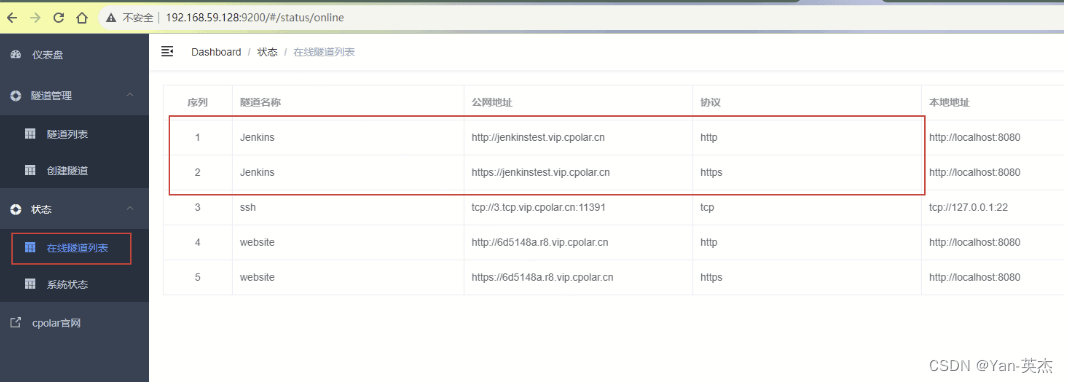
最后,我们使用固定的公网地址访问jenkins站点,可以看到访问成功,这样一个固定且永久不变的公网地址就设置好了
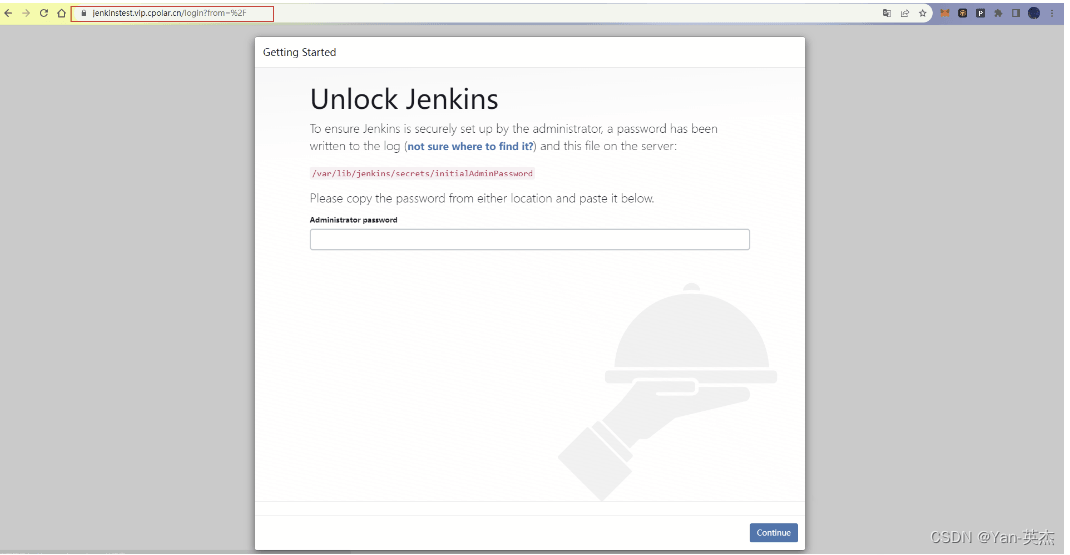
到此这篇关于技术小白也能搞定的linux安装jenkins+cpolar教程!的文章就介绍到这了,更多相关linux 安装 jenkins+cpolar内容请搜索代码网以前的文章或继续浏览下面的相关文章希望大家以后多多支持代码网!


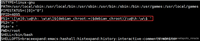

发表评论